Διαφήμιση
 Για πολλούς από εμάς που δουλεύουμε στο cloud, έχουμε βασιστεί αρκετά στις αγαπημένες μας υπηρεσίες. Μερικές φορές επίσης τους αγαπάμε και τους εμπιστευόμαστε ίσως λίγο περισσότερο από ό, τι θα έπρεπε κατά περιόδους, αφήνοντας τον εαυτό μας ανοιχτό να χάσουμε όλα όσα έχουμε φτιάξει με την υπηρεσία μέχρι στιγμής.
Για πολλούς από εμάς που δουλεύουμε στο cloud, έχουμε βασιστεί αρκετά στις αγαπημένες μας υπηρεσίες. Μερικές φορές επίσης τους αγαπάμε και τους εμπιστευόμαστε ίσως λίγο περισσότερο από ό, τι θα έπρεπε κατά περιόδους, αφήνοντας τον εαυτό μας ανοιχτό να χάσουμε όλα όσα έχουμε φτιάξει με την υπηρεσία μέχρι στιγμής.
Πρόσφατα μου συνειδητοποίησα ότι είχα επενδύσει πολύ χρόνο στο δικό μου Θυμηθείτε το γάλα εργασίες, αλλά δεν είχε κανέναν τρόπο πρόσβασης σε αυτές τις εργασίες εάν ο ιστότοπος RTM ήταν εκτός λειτουργίας ή ο λογαριασμός μου είχε προβλήματα. Είμαι βέβαιος ότι δεν είμαι το μόνο άτομο σε αυτήν τη θέση, οπότε έβαλα λίγη σκέψη στους καλύτερους τρόπους δημιουργίας αντιγράφων ασφαλείας των εργασιών RTM, ώστε να είναι πάντα προστατευμένες και διαθέσιμες.
Χρησιμοποιήστε έναν τοπικό διαχειριστή εργασιών που συγχρονίζεται με RTM
Υπάρχει ένας μεγάλος αριθμός τοπικών προγραμμάτων διαχείρισης εργασιών για όλα τα λειτουργικά συστήματα, πολλά από τα οποία θα προσφέρουν αμφίδρομο συγχρονισμό με το RTM, όπως το Outlook και το MilkSync. Αυτό είναι ιδανικό αν σας αρέσει να εργάζεστε τοπικά ή να είστε εκτός σύνδεσης κατά καιρούς, αλλά απαιτείται συνδρομή Pro RememberTheMilk.
Θυμηθείτε να διατηρήσετε το πρόγραμμα σε συγχρονισμό με το RTM εάν αυτή είναι η εφεδρική σας λύση. Μπορείτε να το κάνετε αυτό διασφαλίζοντας ότι το πρόγραμμα ανοίγει τακτικά, είτε ανοίγοντας το κατά την εκκίνηση είτε γράφοντας ένα σενάριο για να το ανοίγετε τακτικά.
Χρησιμοποιήστε χειροκίνητες εξαγωγές RTM και τοπικό διαχειριστή εργασιών
Εάν δεν είστε πολύ τεχνικοί και θέλετε απλώς να διαβάσετε ένα αντίγραφο ασφαλείας των εργασιών σας, αυτή είναι μια καλή επιλογή. Αποκτήστε τον αγαπημένο σας τοπικό διαχειριστή εργασιών και ακολουθήστε τακτικά αυτά τα βήματα για να εξαγάγετε τα δεδομένα RTM και στη συνέχεια να τα εισαγάγετε στο πρόγραμμα που έχετε επιλέξει.
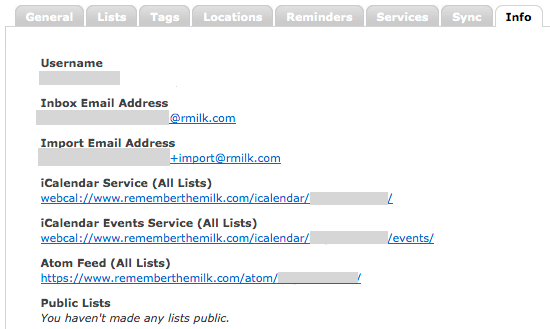
Ενώ είστε συνδεδεμένοι στο RTM, μεταβείτε στο Ρυθμίσεις> Πληροφορίες και σημειώστε τον παρακάτω σύνδεσμο "Υπηρεσία iCalendar (Όλες οι λίστες)". Αντιγράψτε τον σύνδεσμο και επικολλήστε τον στη γραμμή διευθύνσεων URL του προγράμματος περιήγησής σας και, στη συνέχεια, αλλάξτε την ενότητα "webcal: //" ή τη διεύθυνση URL σε " https://”. Πατήστε enter και θα πραγματοποιήσει λήψη ενός αντιγράφου ασφαλείας των εργασιών σας ως αρχείο .ics.

Χρησιμοποιήστε το Wget για να λάβετε αντίγραφα ασφαλείας
Το Wget είναι ένα τακτοποιημένο εργαλείο γραμμής εντολών για τη λήψη του περιεχομένου ενός διαδικτυακού εγγράφου. Είναι έτοιμο για χρήση σε Windows ή UNIX, αλλά για χρήστες Mac υπάρχει μια λίγο πιο πολύπλοκη διαδικασία για την εγκατάστασή της, η οποία είναι αναλυτική εδώ Πώς να αποκτήσετε το Wget για το Mac σαςΟι υπολογιστές Mac είναι υπέροχοι, με το καθαρό περιβάλλον εργασίας τους και ένα back-end Unix. Μερικές φορές έχετε την αίσθηση ότι μπορείτε να κάνετε σχεδόν οτιδήποτε μαζί τους. Μέχρι μια μέρα προσπαθείτε να κάνετε κάτι απλό και εσείς ... Διαβάστε περισσότερα .
Για να δημιουργήσετε αντίγραφα ασφαλείας των δεδομένων RTM με το Wget, χρησιμοποιήστε αυτήν την εντολή:
wget -q --http-user = "YOUR_USERNAME" --http-password = "YOUR_PASSWORD" --no-check-πιστοποιητικό https://www.rememberthemilk.com/icalendar/YOUR_USERNAME/ -O manatuathemilk.` ημερομηνία '+% Y-% m-% d'`.ics
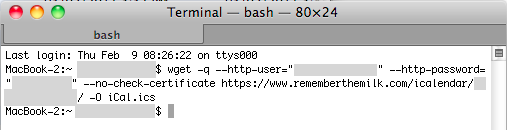
Χρησιμοποιήστε το Wget RTM Backup σε καθημερινό σενάριο
Δημιουργώ ένα αρχείο δέσμης Πώς να δημιουργήσετε ένα αρχείο δέσμης (BAT) σε πέντε απλά βήματαΑυτό το άρθρο καλύπτει τον τρόπο δημιουργίας ενός αρχείου δέσμης χρησιμοποιώντας πέντε απλά βήματα για το λειτουργικό σύστημα των Windows. Διαβάστε περισσότερα ή ένα σενάριο αυτοματοποιητή 3 εύκολες στη δημιουργία απλές ροές εργασίας αυτοματοποιητή για καθημερινή χρήση Διαβάστε περισσότερα που περιλαμβάνει την εντολή RTM Wget. Βεβαιωθείτε ότι το σενάριό σας εκτελείται καθημερινά και θα έχετε πάντα αντίγραφα ασφαλείας των πιο πρόσφατων δεδομένων.
Τακτοποιημένα αγκίστρι για καλύτερη προστασία
Ακολουθούν μερικές ακόμη ιδέες για να κάνετε το αντίγραφο ασφαλείας RTM σας ακόμη πιο προστατευμένο:
- Χρησιμοποιήστε το email, το Twitter ή το Evernote για να προσθέσετε εργασίες στο RTM, οπότε έχετε πάντα ένα αντίγραφο ασφαλείας για αυτό που καταχωρίσατε.
- Χρήση Dropbox 4 μοναδικοί και δροσεροί τρόποι χρήσης του Dropbox Διαβάστε περισσότερα ή ένα άλλο διαδικτυακό εργαλείο δημιουργίας αντιγράφων ασφαλείας για τη δημιουργία αντιγράφων ασφαλείας του αντιγράφου ασφαλείας RTM που έχετε με το Wget ή μια μη αυτόματη εξαγωγή.
- Προχωρήστε ένα βήμα παραπέρα με το αρχείο δέσμης ή το σενάριο αυτοματοποιητή και βεβαιωθείτε ότι αντιγράφει αυτόματα το αντίγραφο ασφαλείας RTM στο Dropbox σας.
Δημιουργία αντιγράφων ασφαλείας για άλλους διαχειριστές εργασιών
Οι περισσότερες από τις παραπάνω μεθόδους θα λειτουργούσαν εξίσου καλά για τη δημιουργία αντιγράφων ασφαλείας άλλων διαδικτυακών εργασιών. Απλώς αναζητήστε το εργαλείο εξαγωγής τους και χρησιμοποιήστε αυτές τις ιδέες.
Καλύτεροι συνδυασμοί δημιουργίας αντιγράφων ασφαλείας εργασιών
Προφανώς, μια καθημερινή εφεδρική δέσμη ενεργειών που χρησιμοποιεί το Wget είναι ο ευκολότερος τρόπος για να διασφαλίσετε ότι έχετε τις πιο πρόσφατες εργασίες στην επιφάνεια εργασίας σας. Ωστόσο, πιθανότατα θα εξακολουθείτε να θέλετε έναν τοπικό διαχειριστή εργασιών για να διαβάσετε τις εργασίες σας από αυτό το εφεδρικό αρχείο ή να ελέγξετε τις εργασίες σας ενώ είστε εκτός σύνδεσης. Μερικά άτομα θα προτιμήσουν να χρησιμοποιήσουν έναν τοπικό πελάτη που μπορεί να συγχρονιστεί, αλλά αυτό θα είναι αποτελεσματικό μόνο εάν ανοίγετε το πρόγραμμα και το συγχρονίζετε τακτικά.
Πώς δημιουργείτε αντίγραφα ασφαλείας της λίστας υποχρεώσεων; Ποιες είναι οι καλύτερες συμβουλές σας για τη διαχείριση των αντιγράφων ασφαλείας RTM;
Πιστωτική εικόνα: Μουτζούρης
Ο Ange είναι απόφοιτος Διαδικτυακών Σπουδών & Δημοσιογραφίας που λατρεύει την εργασία στο διαδίκτυο, τη γραφή και τα κοινωνικά μέσα.

